Fotografia makro to fajna technika, szczególnie jeśli lubisz fotografować przyrodę.
Małe przedmioty, takie jak pszczoły lub skomplikowane kwiaty, ożywają po powiększeniu!
Oto kilka wskazówek dotyczących edytowania zdjęć makro w Lightroomie.

Przytnij ściśle do tematu lub poza środkiem
Zdjęcia makro mogą się drastycznie zmieniać w zależności od sposobu przycinania. Rozważ przycięcie ściśle do obiektu i umieszczenie go poza środkiem. Dzięki temu Twoje zdjęcia będą miały większy wpływ.
Aby dowiedzieć się, jak nie wyśrodkować przedmiotu, pamiętaj o zasadzie trójpodziału!
Czasami oryginalne zdjęcie jest w orientacji poziomej, ale później okazuje się, że najlepiej byłoby przyciąć w pionie. Aby zmienić orientację przycinania, przejdź do narzędzia przycinania w Lightroomie, naciskając R.
Będąc w narzędziu do przycinania, naciśnij X, aby zmienić orientację! Pamiętaj, aby zachować proporcje oryginalne. Ikona kłódki powinna być zablokowana. Dzięki temu zachowane zostaną proporcje podczas przycinania.
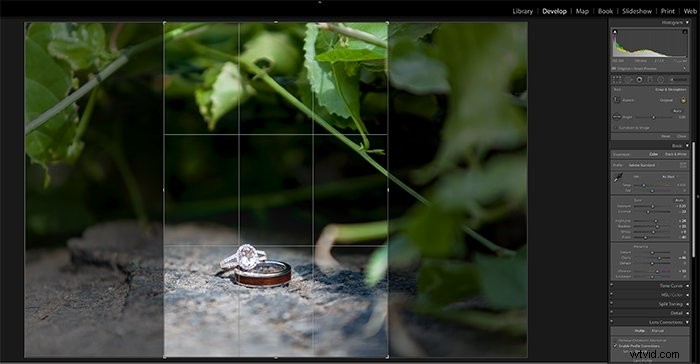

Ostrzenie
Fotografując obiekt z tak bliskiej odległości, ostrość musi być ustawiona idealnie i bardzo ostro. Aby zapewnić ostry, ostry wygląd, narzędzia do ostrzenia w Lightroom są idealne.
Podnieś poziom wyostrzania i maskowania, jednocześnie zmniejszając szczegółowość i promień. Pomoże to zachować ostre szczegóły dotyczące tematu.
Suwak tekstury to nowe narzędzie w Lightroomie, które pomaga również dodać wyrazistość i szczegółowość fotografii.
Spróbuj podnieść teksturę i zobacz, czy pomoże to Twojemu obiektowi jeszcze bardziej wyróżnić się!
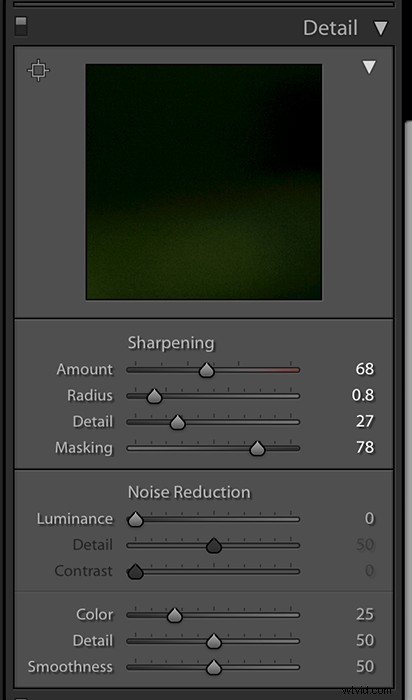

Winietowanie
Nasze oczy najpierw kierują się na jaśniejsze części obrazu. Sensowne jest tylko to, że obiekt powinien być najjaśniejszą częścią zdjęcia makro.
W Lightroomie możesz zrobić winietę, aby przyciemnić krawędzie! Można to zrobić na kilka sposobów. Jeśli obiekt znajduje się na środku zdjęcia, możesz użyć narzędzia winietowania.
Pozwala to dostosować ciemność, wtapianie i długość winiety.
Jeśli obiekt jest poza centrum lub chcesz mieć większą kontrolę nad umiejscowieniem, możesz użyć pędzli. Szczotka promienista jest idealna, jeśli chcesz, aby winieta była równomierna ze wszystkich stron.
Szczotka regulacyjna jest idealna do pełnej kontroli. Pozwala ręcznie pomalować obszary, które chcesz oznaczyć winietą i dostosować wszystko w efekcie.
Na koniec możesz użyć filtra gradientowego, jeśli chcesz zapewnić delikatne przejście od ciemności do światła.
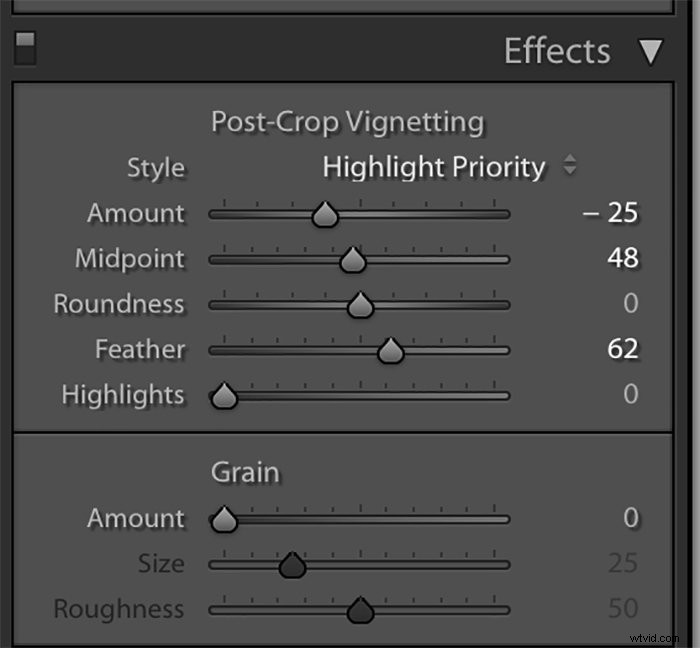

Dostosuj kolory
Aby pasować do dramatyzmu obrazu makro, upewnij się, że Twoje kolory są żywe! Zwróć uwagę, że nie powiedziałem, aby upewnić się, że twoje kolory są nasycone. Żywość zachowuje raczej szczegóły, jednocześnie wzmacniając kolory.
Mocne kolory, szczególnie dla fotografowanego obiektu, dodadzą kontrastu. Dzięki temu zdjęcie będzie bardziej dramatyczne.

Oddziel obiekt od tła
To powinno zacząć się dziać w aparacie. Najprawdopodobniej będzie to typ obiektywu, którego używasz w połączeniu z niską przysłoną.
Jest kilka rzeczy, które możesz zrobić w Lightroomie, aby uzyskać podobny efekt! Używając tych samych pędzli, o których mowa w przypadku winietowania, możesz dostosować ostrość, czystość i kontrast tła.
Wniosek
Fotografia makro pomaga ożywić wszelkiego rodzaju szczegóły, które inaczej przeoczymy!
Dzięki powyższym wskazówkom edycyjnym Lightroom możesz zapewnić swoim maleńkim obiektom dramatyczne światło, na jakie zasługują.
